LinuxをVirtualBoxにインストールする方法
LinuxをVirtualBoxにインストールするための重要な手順は次のとおりです。1。適切なISOイメージファイルをダウンロードし、正しいバージョンとアーキテクチャの選択に注意してください。 2。仮想マシンを作成し、メモリ、ハードディスク、その他のパラメーターを合理的に設定します。 3. ISOファイルをマウントし、ネットワークモードを構成します。 4.仮想マシンを起動し、プロンプトのようにシステムのインストールを完了し、パーティション化とドライバーオプションに注意を払ってください。 5. VirtualBoxの拡張機能をインストールして、パフォーマンスと互換性を向上させます。上記の手順に従う限り、基本的に問題はなく、初心者がインストールをスムーズに完了するのに適しています。

実際、LinuxをVirtualBoxにインストールすることは難しくありません。いくつかの重要なステップに注意を払う限り、基本的に問題はありません。次に、段階的に操作する方法についてお話します。
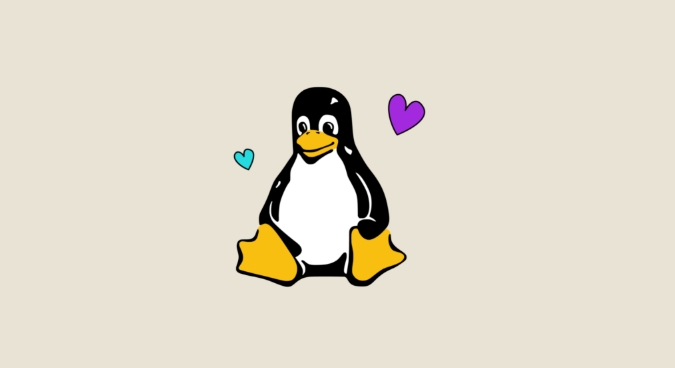
ISOイメージファイルを準備します
最初のステップは、インストールするLinux配布のISOファイルをダウンロードすることです。 Ubuntu、Debian、Fedoraなどの一般的なものはすべて初心者に適しています。
公式Webサイトにアクセスして、対応するダウンロードページを見つけ、デスクトップバージョンまたはサーバーバージョンを選択して、使用するかどうかを確認します。
システムアーキテクチャが64ビットまたは32ビットであるか、64ビットが通常使用されているかどうかを確認することを忘れないでください。
ISOダウンロード後、最初にVirtualBoxを開くために急いで行き、最初に仮想マシンを作成しないでください。
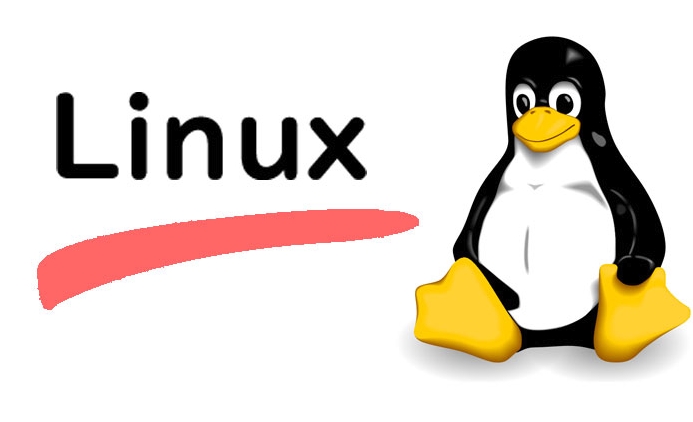
仮想マシンを作成し、パラメーターを設定します
VirtualBoxを開き、[新しい]ボタンをクリックして仮想マシンの作成を開始します。
- 名前:ubuntuテストなどの名前を挙げてください
- タイプ:Linuxを選択します
- バージョン:Ubuntu(64ビット)など、ダウンロードするシステムに従って対応するバージョンを選択します
- メモリサイズ:少なくとも2GBであることをお勧めし、デスクトップ環境を実行する方が快適です。
- ハードディスク:「今すぐ仮想ディスクを作成する」、デフォルトのVDIを選択します
- 動的割り当てまたは固定サイズ:動的割り当てにより、より多くのスペースを節約できます。
作成が完了したら、構築されたばかりの仮想マシンを右クリックして「設定」を入力します。
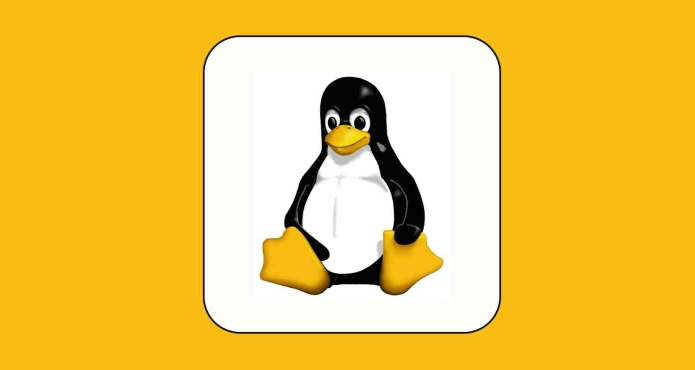
- 「ストレージ」で、以前にダウンロードしたISOを光学ドライブに掛けます
- デフォルトのNATモードは、一般的にインターネットに十分です。インターネットにアクセスできる場合は、変更する必要はありません。
Linuxシステムをインストールします
仮想マシンを起動すると、Linuxインストールインターフェイスを入力します。異なる分布インターフェイスはわずかに異なりますが、全体的なプロセスは似ています。
- インストールを開始するには、「インストール」または同様のオプションを選択します
- あなたのニーズに応じて言語、タイムゾーン、キーボードレイアウトを選択してください
- パーティションプロセスの初心者である場合は、「自動パーティション」または「全体のディスク」を選択することをお勧めします。
- ユーザー名とパスワードを設定します(一部のシステムは、暗号化を使用するかどうかを促します)
- インストールが完了するのを待ち、仮想マシンを再起動します
ここに注意すべき点がいくつかあります:
- Ubuntuの場合は、インストールプロセス中にサードパーティのドライバーをインストールするかどうかを尋ねます。チェックアウトすることをお勧めします
- いくつかの分布は手動で「インストールソースチェック」をオフにする必要があります。そうしないと、それらが立ち往生する可能性があります
- インストール後に解像度が正しくない場合は、拡張ツールのインストールを検討できます(後で言及します)
インストール拡張機能(ゲストの追加)
VirtualBoxのデフォルトの表示とパフォーマンスは理想的ではない場合があるため、拡張機能をインストールする必要があります。
- 「デバイス」 - >「拡張機能」を[拡張機能]をインストールしますメニューをクリックします
- システムは、CDドライブを自動的にマウントする場合がありますが、手動でマウントします
- 端子を開き、インストールコマンドを実行します(コマンドは、システムによってわずかに異なります):
- ubuntu/debian:
sudo apt install build-essential dkms linux-headers-$(uname -r) - Fedora/Centos:
sudo dnf install kernel-devel kernel-headers dkms
- ubuntu/debian:
- 次に、CDROMをマウントし、VboxlinuxAdditions.runを実行します
インストールが完了したら、仮想マシンを再起動すると、共有フォルダー、クリップボードの相互運用性、フルスクリーンモード、その他の機能が使用できることがわかります。
基本的にそれだけです。プロセス全体が少し多すぎるように見えますが、実際には各ステップは複雑ではありませんが、詳細は無視できます。特に、ISOの取り付け、メモリの割り当て、強化機能では、多くの初心者がここで立ち往生する傾向があります。上記の手順に従って、Linux仮想マシンをスムーズに実行できるはずです。
以上がLinuxをVirtualBoxにインストールする方法の詳細内容です。詳細については、PHP 中国語 Web サイトの他の関連記事を参照してください。

ホットAIツール

Undress AI Tool
脱衣画像を無料で

Undresser.AI Undress
リアルなヌード写真を作成する AI 搭載アプリ

AI Clothes Remover
写真から衣服を削除するオンライン AI ツール。

Clothoff.io
AI衣類リムーバー

Video Face Swap
完全無料の AI 顔交換ツールを使用して、あらゆるビデオの顔を簡単に交換できます。

人気の記事

ホットツール

メモ帳++7.3.1
使いやすく無料のコードエディター

SublimeText3 中国語版
中国語版、とても使いやすい

ゼンドスタジオ 13.0.1
強力な PHP 統合開発環境

ドリームウィーバー CS6
ビジュアル Web 開発ツール

SublimeText3 Mac版
神レベルのコード編集ソフト(SublimeText3)
 Linuxをインストールするためのシステム要件
Jul 20, 2025 am 03:49 AM
Linuxをインストールするためのシステム要件
Jul 20, 2025 am 03:49 AM
linuxcanrunonModesthardwarewithspecificminimumrequirements.a1ghzprocessor(x86orx86_64)が必要であり、 amshouldbeatleast512mbforcommand-lineuseor2gbfordesktopenvironments.diskspacerequiresaminimumof5–10gb、25gbisbetterforad
 Linuxでハードドライブを安全に消去する方法
Jul 24, 2025 am 12:08 AM
Linuxでハードドライブを安全に消去する方法
Jul 24, 2025 am 12:08 AM
ターゲットハードディスクデバイス名( /dev /sdaなど)を確認して、システムディスクの誤って削除しないようにします。 2。sudoddif=/dev/zeroof =/dev/sdxbs = 1mStatus = 1mStatusを使用して、ほとんどのシナリオに適したフルディスクのゼロ値を上書きします。 3. 3つのランダムデータ上書きにSudoshred-V-N3/DEV/SDXを使用して、復元できないことを確認します。 4.オプションで、破壊的な書き込みテストのためにsudobadblocks-wsv/dev/sdxを実行します。最後に、sudohexdump-c/dev/sdx |ヘッドを使用して、それがすべてゼロで完全な安全な消去であるかを確認します。
 Linuxにユーザーを追加する方法
Jul 21, 2025 am 03:32 AM
Linuxにユーザーを追加する方法
Jul 21, 2025 am 03:32 AM
Linuxのユーザーが一般的に使用するUserAddまたはAdduserコマンドを追加します。 1. userAddを使用する場合、パスワードとホームディレクトリを手動で設定する必要があります。 -mパラメーターを追加して、ホームディレクトリを作成します。 2。-s、-g、および-uなどのパラメーターを使用して、シェル、グループ、およびUIDを指定できます。 3. Adduserはインタラクティブなコマンドであり、初心者が構成を自動的に完了するのに適しています。 4。権限、ユーザー名の一意性、およびホームディレクトリの権限に注意してください。 5。ユーザーデルを使用して、誤ってユーザーとホームディレクトリを削除できます。これらの重要なポイントをマスターすると、ユーザーを効率的かつ安全に管理できます。
 Linuxシステムの情報とバージョンを確認する方法は?
Jul 26, 2025 am 02:59 AM
Linuxシステムの情報とバージョンを確認する方法は?
Jul 26, 2025 am 02:59 AM
Linuxシステムの情報とバージョンを知りたい場合は、次の手順を使用できます。1。LSB_RELEASE-Aを使用して、配布情報を表示します。 2。 /etc /os-releaseファイルを表示して、バージョンの詳細を取得します。 3. uname-rまたはuname-mrsを使用して、カーネルバージョンとシステムアーキテクチャを確認します。 4.ハードウェア情報を取得するには、LSCPU、Free-H、またはDMIDECODE(ルートアクセス許可が必要)を実行します。上記の方法はさまざまな分布に適用でき、一部のコマンドにはインストールまたは許可調整が必要になる場合があります。
 CronとAnacronでLinuxのタスクをスケジュールする方法
Aug 01, 2025 am 06:11 AM
CronとAnacronでLinuxのタスクをスケジュールする方法
Aug 01, 2025 am 06:11 AM
cronisusedusedusedusedusedusedulingonalways-ossystems、whileanacronuresuressuressursunsystystemstature n't continuouslylypowered、suthaslaptops;
 Linuxでホストファイルを編集する方法
Jul 21, 2025 am 03:02 AM
Linuxでホストファイルを編集する方法
Jul 21, 2025 am 03:02 AM
Linuxシステムのホストファイルを変更するには、管理者の権限を使用して編集する必要があります。 1.ホストファイルは/etc/ディレクトリにあり、cat/etc/hostを表示できます。 2。sudoを使用して、nano/vim/geditなどの編集者で変更します。形式はIPアドレスとホスト名です。 3.変更後、DNSキャッシュをクリアするか、NetworkManagerサービスを再起動して有効にする必要がある場合があります。 4.正しい形式に注意し、頻繁に変更を避け、安全に動作する不確実なエントリについてコメントします。
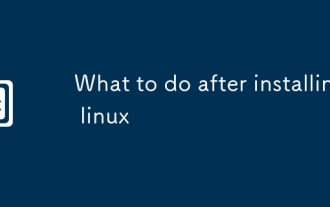 Linuxをインストールした後の対処方法
Jul 23, 2025 am 02:57 AM
Linuxをインストールした後の対処方法
Jul 23, 2025 am 02:57 AM
installinglinux、firstStepsIncludeTingyourSystem、InstrulingentiveSoftware、situpBackUpandSecurityMeasures、およびcustomizing and Customizing and Customizing and Customizing intustomisingThe -SystemsingTheAppocrateCommandforyourdistro(E.G。、am
 端末を使用してLinuxにソフトウェアをインストールする方法は?
Aug 02, 2025 pm 12:58 PM
端末を使用してLinuxにソフトウェアをインストールする方法は?
Aug 02, 2025 pm 12:58 PM
Linuxにソフトウェアをインストールする主な方法は3つあります。1。apt、dnf、またはpacmanなどのパッケージマネージャーを使用し、Sudoaptinintallcurlなどのソースを更新した後にインストールコマンドを実行します。 2。.DEBまたは.RPMファイルの場合、DPKGまたはRPMコマンドを使用してインストールし、必要に応じて依存関係を修復します。 3. SnapまたはFlatpakを使用して、バージョンの更新を追求しているユーザーに適したSudosnapInstallソフトウェア名など、プラットフォームにアプリケーションをインストールします。より良い互換性とパフォーマンスのために、システム独自のパッケージマネージャーを使用することをお勧めします。







